- Зохиолч Isaiah Gimson [email protected].
- Public 2024-01-11 15:37.
- Хамгийн сүүлд өөрчлөгдсөн 2025-01-24 12:11.
Хэрэв та WebMoney цахим түрийвч эхлүүлсэн бол эрт орой хэзээ нэгэн цагт үүнийг хэрхэн нөхөх вэ гэж та эргэлзэх болно. Хэрэв та жижиг эсвэл том бизнесээ интернетэд зохион байгуулж чадвал сайн хэрэг бөгөөд мөнгө хадгалагч руу тогтмол орж эхлэх болно. Хэрэв үгүй бол гаднаас нь орчуулах хэрэгтэй болно. Аз болоход үүнийг хийх олон арга бий. Доорх нь цөөхөн хэд юм.

Зааварчилгаа
1-р алхам
WM картаар WebMoney түрийвчээ цэнэглээрэй. Үүнийг хийхийн тулд түрийвчнийхээ (WMR, WMZ, WME гэх мэт) картыг худалдаж аваарай. Хаалгачаа эхлүүлээд хүссэн түрийвчээ сонгоорой. Хулганы баруун товчийг дараад цэснээс "Дээш түрийвч" -ийг сонгоно уу (эсвэл товчлуурын хослолыг дарна уу Ctrl + T).
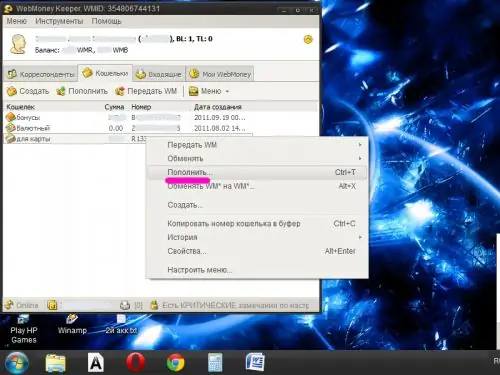
Алхам 2
Гарч ирсэн цонхонд "WM-card (Paymer check)" -ийг нөхөх аргыг сонгож, худалдаж авсан картын дугаар, түүнд заасан идэвхжүүлэх кодыг энэ хэсэгт заасан хэсэгт оруулна уу. "Дараа нь" дээр дарна уу. Картын нэрлэсэн үнэтэй тэнцэх хэмжээний мөнгө таны түрийвч рүү шууд орох ёстой.
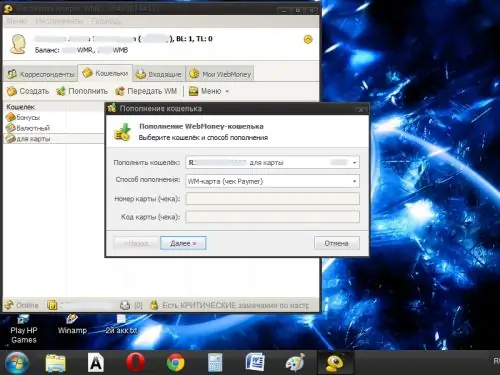
Алхам 3
Төлбөрийн терминал дээр түрийвчээ цэнэглэ. Үүнийг хийхийн тулд эхлээд WMR түрийвчнийхээ дугаарыг санаж эсвэл бичээрэй (үүнийг WMID дугаартай андуурч болохгүй - түрийвчний дугаар дээр R үсэг анх гарч ирнэ). Терминал цэснээс WebMoney түрийвчийг нөхөх товчийг сонгоно уу.
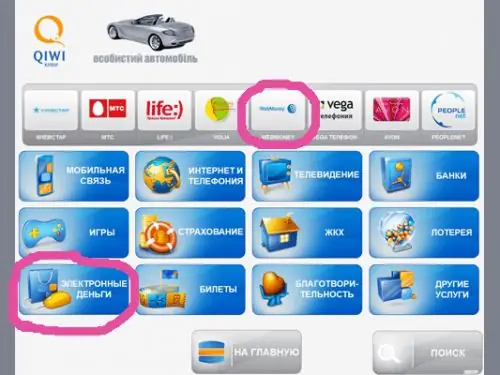
Алхам 4
Түрийвч, утасны дугаараа оруулна уу (хэрэв систем үүнийг хүсвэл). Төлбөрийг та хийсний дараа чекээ заавал аваарай. Чекэд заасан дэлгэрэнгүй мэдээллийг ашиглан таны дансанд мөнгө удаан хугацаагаар ороогүй тохиолдолд төлбөрийн хувь заяаг хянах боломжтой.
Алхам 5
Интернет банкны системийг ашиглан банкны картаасаа мөнгө шилжүүлэх. Жишээлбэл, "Сбербанк-Онлайн" системд мөнгө "Төлбөр" цэсэн дэх WebMoney данс руу шилждэг ("Үйлчилгээний төлбөр" - "Бусад")
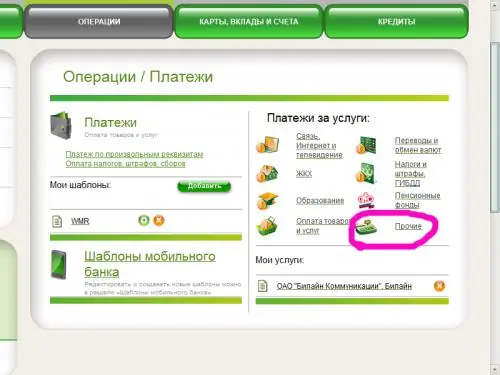
Алхам 6
Үйлчилгээний жагсаалтыг WebMoney (LLC "Innovative Technologies") дээрээс хайж олох. Түрийвчний дугаараа R үсэг, утасны дугааргүйгээр оруулна уу. Шилжүүлгийн дүнг оруулна уу. Хэрэв та ийм төлбөрийг тогтмол хийх гэж байгаа бол төлбөрийн загварыг "Миний үйлчилгээ" хэсэгт хадгална уу. "Дараа нь" товчийг дарна уу.
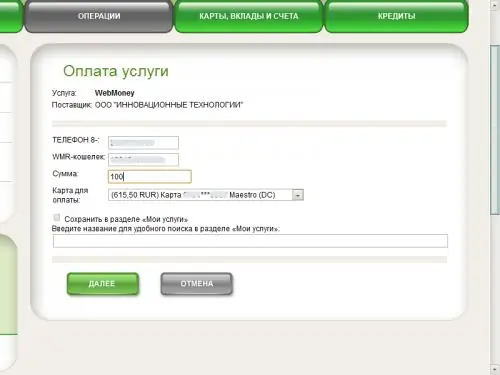
Алхам 7
Нээгдсэн хуудсан дээрх бүх нарийвчилсан мэдээллийг шалгана уу. Хэрэв бүх зүйл зөв бол баталгаажуулахын тулд нэг удаагийн нууц үгээ захиалаарай. Үүнд заасан талбарт нууц үгээ оруулаад "Баталгаажуулах" товчийг дарна уу. Та төлбөрийн явцыг "Үйл ажиллагааны түүх" хэсгээс хянах боломжтой.
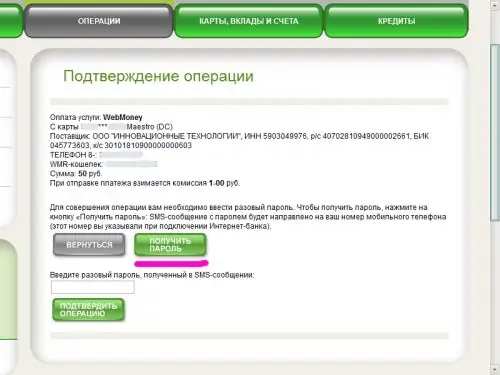
Алхам 8
Банкны касс эсвэл Оросын шуудангаар дамжуулан түрийвчээ бэлэн мөнгөөр дүүргэ. Төлбөрийн дэлгэрэнгүй мэдээллийг хүлээн авахын тулд хадгалагч дахь "My WebMoney" табыг нээнэ үү. "Дүүргэх" зүйлийг сонгоод тохирох холбоос дээр дарна уу (жишээлбэл, банкны шилжүүлэг).
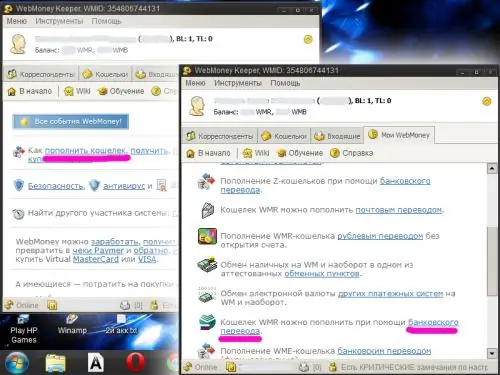
Алхам 9
Хадгалагчаар дамжуулан зөвшөөрлөөр дамжина уу. Нээгдэх хуудсан дээр сонгосон түрийвчээ нөхөх аргыг зааж өгнө үү. "Урагшлуулах" товчийг дарна уу.
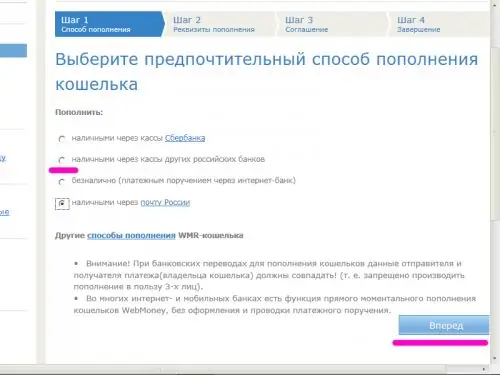
Алхам 10
Түрийвчний дугаар, шилжүүлгийн дүнг оруулна уу. "Батлан даалтын агентлаг" ХХК-ийн гэрээтэй гэрээгээ баталгаажуулна уу.
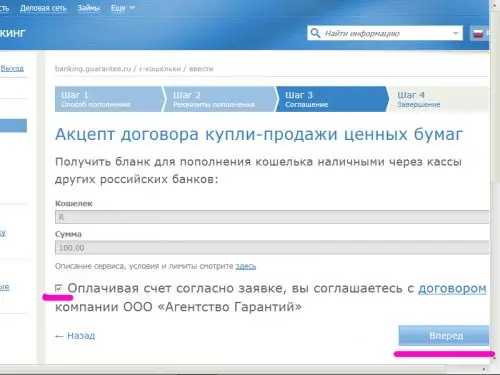
Алхам 11
Банкны шилжүүлгийн хуудсыг хэвлээд төлбөрөө төл.






